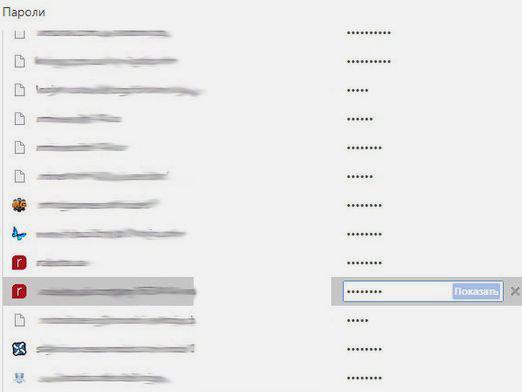Hur konfigurerar jag visuella flikar i Chrome (Chrome)?

Med tillkomsten av de senaste versionerna av den populäramånga användare har känt bekvämligheten med att använda visuella bokmärken. Men inte alla vet var och hur man slår på dem. Tänk på detta i exempelet på Google Chrome.
Google Chrome-webbläsare är bra för mångaparametrar: användarvänlighet, hastighet, expanderbarhet, säkerhet och många andra. Men kromutvecklare tänkte inte igenom de visuella bokmärken, eller ville inte verkligen göra det. Som standard har denna webbläsare vanliga bokmärken som kan placeras under adressfältet och något som liknar de visuella flikarna som visas i den nya fliken. Dessa flikar visar de senast besökta sidorna och det kan inte påverkas. För att skapa visuella bokmärken i krom behöver du bara installera den tillägg du vill ha.
Allmänna algoritm för handlingar
- Gå till avancerade inställningar genom att klicka på "Inställningar" i det övre högra hörnet (som har formen av tre band på tidigare versioner var "nyckel").
- Om fönstret är tomt klickar du på "Vill du visa galleriet?", Och om det redan finns några tillägg, bläddra ned och välj "Fler tillägg".
- I det öppnade fönstret i Google Chrome-butiken i inmatningsfältet för sökning föreslår vi till exempel "Visuella bokmärken" och tryck "Enter".
- I sökresultaten kan du hitta vad du behöverförlängning och klicka på "Installera" och godkänna installationen så att du kan ladda ner visuella bokmärken för Chrome. Efter det börjar utvidgningen fungera.
Ställ in visuella flikar
Att hantera visuella bokmärken är ganska enkelt: de kan bytas ut med vanliga dra och släppa med musen, ändra namn och länkar, radera och dölja. När du sveper markören på fliken för att visa en mini-meny med den kan du göra allt ovan.
Klicka på knappen "Inställningar" i nedre högra hörnet och se vad som finns där:
Där kan du välja exakt antal som visasvisuella bokmärken, både vertikalt och horisontellt. Det högsta möjliga numret är 48 bokmärken, det borde vara tillräckligt för användare för nästan alla ändamål.
Du kan också välja bakgrunden på bokmärkesidan eller ladda upp din egen fil. I listan "Överlagsmetod" kan du välja lämpligt sätt för dig att bearbeta en bild som inte är lämplig för storleken.
Med hjälp av den särskilda kryssrutan "Visa bokmärkesfältet" kan du även visa eller dölja paneldisplayen med de vanliga bokmärken längst upp i fönstret.
Om du plötsligt har tappat bort de visuella bokmärkena i krom kan du försöka installera en annan användbar tillägg som fungerar och fungerar korrekt.